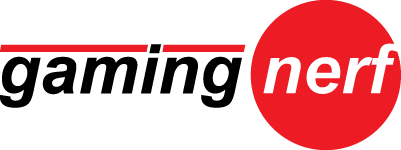Mobile Legends: Bang Bang adalah game arena pertarungan online multipemain (MOBA) yang telah memikat jutaan orang di seluruh dunia. Awalnya dirancang untuk ponsel pintar, game ini memberikan pengalaman yang menarik dan kompetitif. Namun, tidak semua orang suka bermain di layar kecil atau menggunakan kontrol sentuh. Jika Anda ingin meningkatkan pengalaman bermain game, memainkan Mobile Legends di laptop adalah pilihan yang bagus. Panduan komprehensif ini akan memandu Anda melalui langkah-langkah mengunduh dan memainkan Mobile Legends di laptop Anda, mengoptimalkan pengaturan Anda untuk kinerja terbaik.
Kenapa Main Mobile Legends di Laptop?
Sebelum masuk ke detailnya, mari kita telusuri alasan mengapa kamu memilih bermain Mobile Legends di laptop.
- Layar Lebih Besar: Layar yang lebih besar dapat memberikan pengalaman bermain game yang lebih mendalam.
- Kontrol yang Lebih Baik: Gunakan keyboard dan mouse untuk gameplay yang lebih presisi.
- Peningkatan Kinerja: Laptop umumnya memiliki perangkat keras yang lebih baik daripada ponsel cerdas, sehingga mengurangi kelambatan dan meningkatkan grafis.
- Permainan yang Diperpanjang: Nikmati sesi permainan tanpa mengkhawatirkan masa pakai baterai.
Panduan Langkah demi Langkah Memainkan Mobile Legends di Laptop Anda
Langkah 1: Pilih Emulator Android
Untuk memainkan Mobile Legends di laptop, Anda memerlukan emulator Android. Emulator adalah aplikasi perangkat lunak yang meniru sistem operasi Android, memungkinkan Anda menjalankan aplikasi ponsel cerdas di komputer Anda. Berikut beberapa opsi populer:
- BlueStacks: Sangat direkomendasikan karena antarmukanya yang ramah pengguna dan kinerja yang tangguh.
- Pemain LDP: Menawarkan pengoptimalan permainan yang luar biasa dan gratis untuk digunakan.
- Pemain Nox: Dikenal dengan stabilitas dan opsi penyesuaian yang luas.
Untuk panduan ini, kami akan fokus menggunakan BlueStacks, karena ini adalah salah satu emulator paling populer di kalangan gamer.
Langkah 2: Unduh dan Instal BlueStacks
-
Kunjungi Situs Web Resmi: Kunjungi situs web BlueStacks dan unduh emulator versi terbaru.
-
Instal BlueStacks: Setelah diunduh, buka penginstal dan ikuti petunjuk di layar. Proses instalasi biasanya memakan waktu beberapa menit, tergantung performa laptop Anda.
- Luncurkan BlueStacks: Setelah instalasi, buka BlueStacks dan biarkan inisialisasi. Ini mungkin memakan waktu cukup lama saat Anda pertama kali menjalankannya.
Langkah 3: Siapkan BlueStacks
-
Masuk ke Google Play Store: Untuk mendownload Mobile Legends, Anda perlu masuk ke Google Play Store. Gunakan akun Google Anda yang ada atau buat yang baru.
- Sesuaikan Pengaturan: Untuk kinerja optimal, buka pengaturan BlueStacks dan alokasikan sumber daya RAM dan CPU yang cukup ke emulator berdasarkan kemampuan laptop Anda.
Langkah 4: Unduh Mobile Legends
-
Buka Google Play Store: Di dalam BlueStacks, cari “Mobile Legends: Bang Bang” di Play Store.
- Instal Permainannya: Klik tombol ‘Instal’ untuk mengunduh dan menginstal game. Prosesnya mungkin memakan waktu beberapa menit.
Langkah 5: Siapkan Mobile Legends
-
Luncurkan Permainan: Setelah terinstal, buka Mobile Legends melalui layar beranda BlueStacks.
-
Masuk atau Buat Akun: Anda bisa login menggunakan akun Mobile Legends yang sudah ada atau membuat akun baru.
- Sesuaikan Pengaturan Dalam Game: Menyesuaikan pengaturan grafis sesuai dengan spesifikasi laptop Anda. Pengaturan yang lebih tinggi menawarkan visual yang lebih baik tetapi memerlukan perangkat keras yang lebih kuat.
Langkah 6: Konfigurasikan Kontrol Game
- Kontrol Bawaan: BlueStacks secara otomatis memberikan kontrol untuk sebagian besar game. Anda dapat mulai bermain dengan preset ini.
- Kontrol Kustom: Untuk pengalaman yang dipersonalisasi, buka editor kontrol game di BlueStacks untuk menyesuaikan pemetaan kunci. Tetapkan tombol yang paling nyaman bagi Anda untuk berbagai fungsi game.
Tip untuk Gameplay Optimal
- Pembaruan Reguler: Terus perbarui BlueStacks dan Mobile Legends untuk fitur baru dan peningkatan keamanan.
- Modus Kinerja: Aktifkan mode performa di BlueStacks untuk gameplay yang lebih lancar.
- Tutup Aplikasi Latar Belakang: Pastikan sumber daya laptop Anda dikhususkan untuk bermain game dengan menutup aplikasi latar belakang yang tidak diperlukan.
Kesimpulan
Memainkan Mobile Legends di laptop Anda dapat meningkatkan pengalaman bermain game Anda secara signifikan dengan kontrol yang lebih baik, grafis yang lebih baik, dan sesi bermain tanpa gangguan. Dengan mengikuti panduan ini, Anda akan siap terjun ke dalam pertempuran dan meraih kemenangan di layar yang lebih besar. Baik Anda seorang profesional berpengalaman atau pemain baru, transisi ke game laptop dapat menawarkan pengalaman yang menyegarkan dan superior. Nikmati dunia Mobile Legends yang seru langsung dari kenyamanan laptopmu!
Untuk tips dan trik lainnya guna mengoptimalkan pengalaman bermain game Anda, pantau terus blog kami dan dapatkan wawasan tentang pemanfaatan teknologi untuk hiburan yang lebih baik. Undang teman untuk bergabung, dan selamat bermain game!